The Skaļuma kontrole ikona sistēmas teknē ir ātrākais veids, kā kontrolēt skaļumu Windows 10 dators. Tomēr, ja pēc nesena atjauninājuma vai programmatūras instalēšanas tas vairs nereaģē uz peles klikšķiem, neatkarīgi no tā, vai tas ir klikšķis pa kreisi vai ar peles labo pogu, jums ir problēma. Daudzi ir ziņojuši, ka ikona patiešām izceļ un parāda skaļuma līmeni, ja virzāt kursoru virs tā, taču, noklikšķinot uz ikonas, tas neietekmē. Operētājsistēmā Windows 10 tas ir arī ātrākais veids, kā mainīt audio izvadi, it īpaši, ja jūsu privātumam ir jāpārslēdzas no skaļruņiem uz austiņām.
Ja jūsu Windows 10 uzdevumjoslas skaļuma vadības ikona vairs nedarbojas un, noklikšķinot uz skaļuma ikonas, nekas nenotiek un jūs nevarat mainīt skaļumu, tad šai ziņai ir daži darba labojumi, kas jums palīdzēs. Kaut arī audio darbojas labi, jūs nevarēsit kontrolēt datora skaļumu no skaļuma regulēšanas ikonas.
Windows 10 skaļuma kontrole nedarbojas
Ja jūs domājat, kāda tieši ir problēma, tad, iespējams, tai ir kāds sakars ar lietotāja saskarnes mijiedarbību. Arī daudzas laika ikonas uzdevumjoslā rīkojas tāpat. Jūs varat novietot peles kursoru, bet, noklikšķinot uz tā, nekas nenotiek. Šķiet, ka skaļuma ikonas problēma neietekmē faktisko skaņu no datora. Tas darbojas lieliski, un skaļuma kontrolei varat izmantot aparatūru tastatūrā vai datorā, taču programmatūra nedarbojas. Tas ir ļoti neērti tiem, kas pieslēdz savu klēpjdatoru lielam displejam, un ierīce lielākoties nav apkārt.
Mūsu ieteikumi ir:
- Restartējiet Windows Explorer
- Restartējiet audio pakalpojumus
- Atjaunināt audio draiveri
- Palaidiet audio problēmu novēršanas rīku
Ļauj mums tos detalizēti apskatīt.
1] Restartējiet Windows Explorer
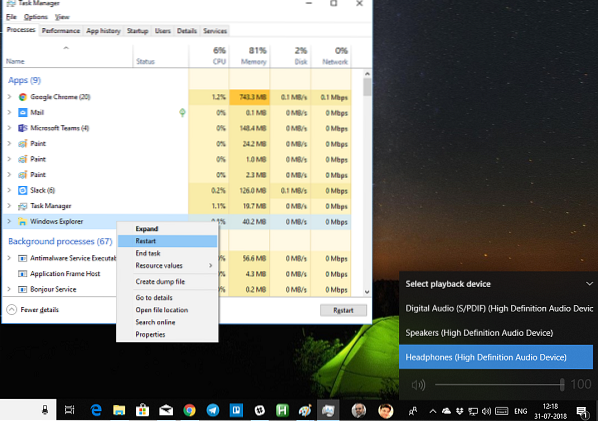
Tas ir izdevies daudziem patērētājiem. Ja kaut kas iestrēgst uzdevumjoslā vai sistēmas teknē, tas ir labākais veids, kā tos atdzīvināt.
- Ar peles labo pogu noklikšķiniet uz uzdevumjoslas un atlasiet Uzdevumu pārvaldnieks.
- Sadaļā Procesi meklējiet Windows Explorer
- Ar peles labo pogu noklikšķiniet un izvēlieties restartēt.
- Pagaidiet, līdz viss ir pabeigts, un lietotāja saskarne atsvaidzinās. Jums vajadzētu redzēt uzdevumjoslas pazušanu un pēc tam atkal parādīšanos. Tas atkārtoti ielādēs visu lietotāja saskarni un ļaus piekļūt skaļuma ikonai. Šoreiz tas darbosies.
2] Restartējiet audio pakalpojumus
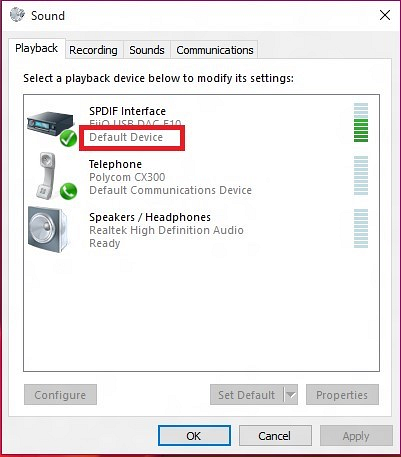
- Tips pakalpojumus.msc Run uzvednē.
- Pakalpojumu sarakstā atrodiet Windows Audio, ar peles labo pogu noklikšķiniet uz tā un dodieties uz Rekvizīti.
- Noteikti mainiet Startēšanas veidu uz Automātisks.
- Noklikšķiniet uz Stop poga, un kad tas ir apstājies, Sāciet to vēlreiz.
- Restartējiet datoru un pārbaudiet, vai uzdevumjoslā varēsiet piekļūt skaļuma ikonai.
3] Atjauniniet audio draiveri
Palaist “mmsys.cplKomandrindā. Ar peles labo pogu noklikšķiniet uz skaņas ikonas sistēmas teknē un atlasiet “Atskaņošanas ierīces”.
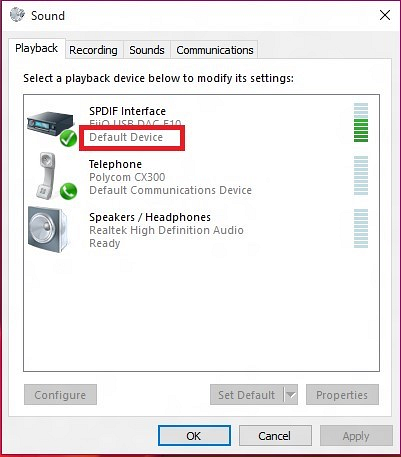
Kad tas ir izdarīts, skaņas vadības panelī pārbaudiet, kura ierīce ir jūsu sistēmas noklusējums, un atgriezieties darbvirsmā.
Pēc tam meklēšanas lodziņā ierakstiet “Device Manager” un noklikšķiniet uz lietotnes Device Manager. Izvērsiet cilni “Skaņas, video un spēļu kontrolleri”.
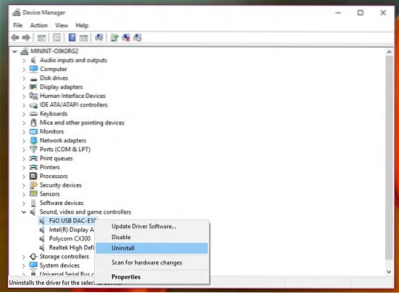
Tagad ar peles labo pogu noklikšķiniet uz noklusējuma audio ierīces draivera un noklikšķiniet uz Atjaunināt draivera programmatūru.
4] Palaidiet audio problēmu novēršanas rīku
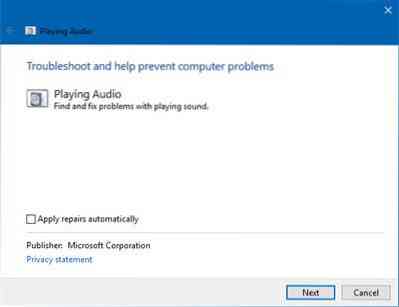
Atveriet Windows 10 iestatījumus> Atjaunināšana un drošība> Traucējummeklēšana. Palaidiet atskaņošanas audio problēmu novēršanas rīku.
Šādus problēmu veidus vienmēr varat īslaicīgi novērst, izmantojot DISM rīku un sistēmas failu pārbaudītāju (SFC), taču tas netiek garantēts, ka tas darbosies 100%, un, iespējams, nāksies to izmēģināt vēlreiz pēc datora restartēšanas.
Visbeidzot, ja nekas nedarbojas, tā vienmēr ir laba ideja atjaunot Windows 10 datoru, lai tas būtu labā stāvoklī.
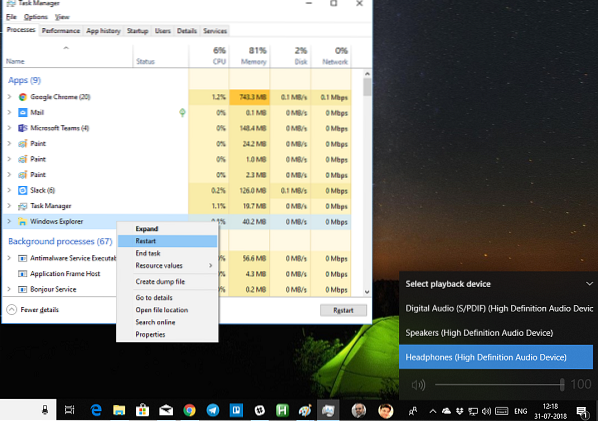
 Phenquestions
Phenquestions


